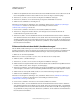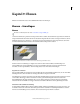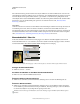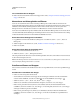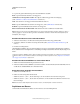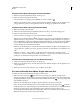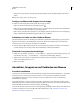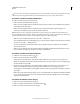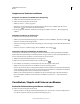Operation Manual
270
VERWENDEN VON PHOTOSHOP
Ebenen
Letzte Aktualisierung 9.6.2011
2 Legen Sie die gewünschten Ebenenoptionen fest und klicken Sie auf „OK“:
Name Legt einen Namen für die Ebene oder Gruppe fest.
Schnittmaske aus vorheriger Ebene erstellen Diese Option steht für Gruppen nicht zur Verfügung.
(Siehe „Maskieren von Ebenen mit Schnittmasken“ auf Seite 320.)
Farbe Weist der Ebene oder Gruppe im Ebenenbedienfeld eine Farbe zu.
Modus Legt eine Füllmethode für die Ebene oder Gruppe fest. (Siehe „Füllmethoden“ auf Seite 345.)
Deckkraft Legt einen Deckkraftwert für die Ebene oder Gruppe fest.
Mit der neutralen Farbe für den Modus füllen Füllt die Ebene mit einer vordefinierten neutralen Farbe.
Hinweis: Wenn Sie die derzeit ausgewählten Ebenen einer neuen Gruppe hinzufügen möchten, wählen Sie „Ebene“ >
„Ebenen gruppieren“ oder klicken Sie bei gedrückter Umschalttaste im unteren Teil des Ebenenbedienfeldes auf die
Schaltfläche „Neue Gruppe“.
Erstellen einer Ebene aus einer vorhandenen Datei
1 Ziehen Sie unter Windows oder Mac OS das Dateisymbol auf ein in Photoshop geöffnetes Bild.
2 Verschieben, skalieren oder drehen Sie das importierte Bild. (Siehe „Platzieren einer Datei in Photoshop“ auf
Seite 79.)
3 Drücken Sie die Eingabetaste.
Standardmäßig erstellt Photoshop eine Smartobjektebene. Um aus gezogenen Dateien Standardebenen erstellen zu
lassen, deaktivieren Sie in den allgemeinen Voreinstellungen die Option „Rasterbilder als Smart-Objekte ablegen oder
ziehen“.
Wenn die platzierte Bilddatei mehrere Ebenen enthält, wird auf der neuen Ebene eine reduzierte Version angezeigt.
Hinweise dazu, wie Sie die Ebenen stattdessen einzeln kopieren können, finden Sie unter „Duplizieren einer Ebene
oder Gruppe zwischen Bildern“ auf Seite 271.
Erstellen einer Ebene mit Effekten aus einer anderen Ebene
1 Wählen Sie im Ebenenbedienfeld die gewünschte Ebene aus.
2 Ziehen Sie die Ebene auf die Schaltfläche „Neue Ebene erstellen“ am unteren Rand des Ebenenbedienfelds. Die neu
erstellte Ebene enthält alle Effekte der vorhandenen Ebene.
Konvertieren einer Auswahl in eine neue Ebene
1 Wählen Sie einen Bildbereich aus.
2 Führen Sie einen der folgenden Schritte durch:
• Wählen Sie „Ebene“ > „Neu“ > „Ebene durch Kopie“, um die Auswahl in eine neue Ebene zu kopieren.
• Wählen Sie „Ebene“ > „Neu“ > „Ebene durch Ausschneiden“, um die Auswahl auszuschneiden und in eine neue
Ebene einzufügen.
Hinweis: Sie müssen Smart-Objekte oder Formebenen rastern, um diese Befehle verwenden zu können.
Duplizieren von Ebenen
Sie können Ebenen innerhalb eines Bildes oder in ein anderes oder neues Bild duplizieren.